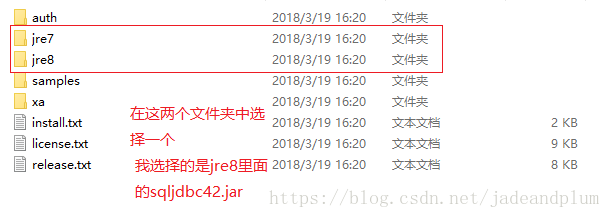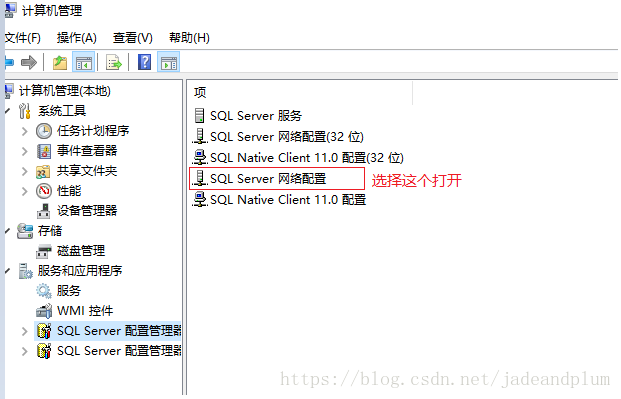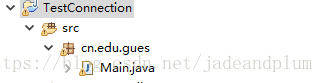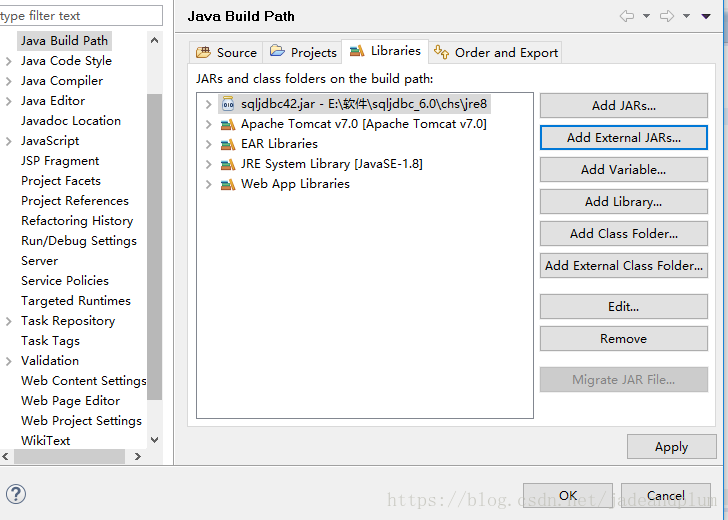eclipse連線SQL server資料庫
阿新 • • 發佈:2018-12-14
1.準備,下載JDBC驅動程式
下載完成之後
用解壓工具解壓之後
點選該資料夾然後進入
2.配置SQL sever是否可以sa登入,如果不是參考以下連結
設定好之後,然後在“我的電腦”右擊選擇“管理” 接著點選“服務和應用程式”,選擇“SQL Sever配置管理器”
3.將下載的sqljdbc42.jar驅動程式放在你的jdk中lib目錄下
進行連線測試
(1)開啟SQL server 資料庫,新建一個數據庫test。
(2)執行eclipse新建一個project,然後新建一個包,包裡新建一個java檔案,Main檔案
(3)然後將sqljdbc42.jar複製到該project中,選擇該檔案後,右鍵點選Build Path
*關於Build Path還可以:右鍵單擊工程名,依次選擇 Build Path → Configure Build Path,在開啟的視窗的右邊選擇 Libraries標籤,然後單擊 Add External JARs,找到 sqljdbc42.jar 檔案並開啟,然後單擊 OK 完成構建路徑的配置。
(4)然後進入Main.java檔案將以下程式碼複製進入
package cn.edu.gues; import java.sql.*; public class Main { public static void main(String [] args) { String driverName="com.microsoft.sqlserver.jdbc.SQLServerDriver"; String dbURL="jdbc:sqlserver://127.0.0.1:1433;DatabaseName=test";//test為你的資料庫名 String userName="sa";//你的資料庫使用者名稱 String userPwd="123";//你的密碼 try { Class.forName(driverName); System.out.println("載入驅動成功!"); }catch(Exception e){ e.printStackTrace(); System.out.println("載入驅動失敗!"); } try{ Connection dbConn=DriverManager.getConnection(dbURL,userName,userPwd); System.out.println("連線資料庫成功!"); }catch(Exception e) { e.printStackTrace(); System.out.print("SQL Server連線失敗!"); } } }
(5)執行